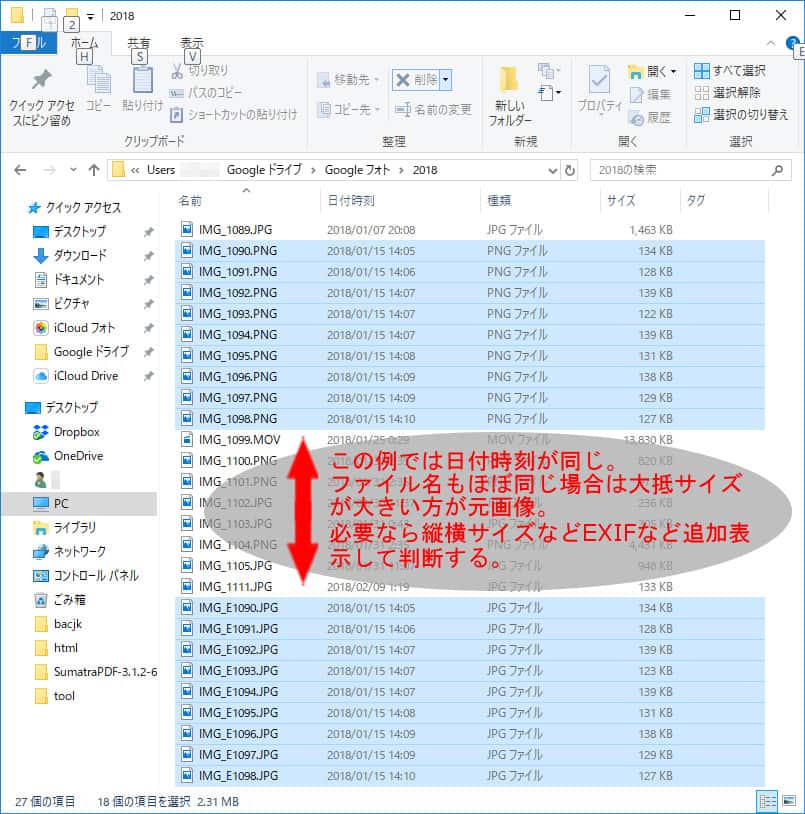iOS7から、リマインダーに指定場所で通知する機能がついています。指定範囲外に出たときか、指定範囲内に入ったときに通知をする機能です。リマインダー機能としては非常に便利。
しかし、一部で正常に動作せず、あきらめている人がいるようです。検索してもいい加減な情報が出回っていて、何が本当なのかよくわかりません。
ということで、現在のiOS10で検証をしました。以下のことに心当たりがあればおそらくは解決するはずです。
- 指定場所で通知の設定はできるが通知がこない
- プライバシーの位置情報サービスにリマインダーの項目がない
- リマインダーをバックグラウンドで起動しておかないと通知がこない
iOS11になってから位置情報サービスの設定にリマインダーが出てこない可能性がありますが問題なく動作しています。
指定場所で通知の設定しても通知しない
まず、位置情報サービス内のシステムサービス設定を確認しましょう。バッテリー持ちのためにシステムサービスを触った経験がありませんか。
公式の “位置情報に基づく通知” の項目を見れば一目瞭然です。

位置情報に基づく通知:iPhone と Apple Watch は位置情報を使用して、現在地に関連のある通知を表示します。たとえば、特定の場所に到着したときにだれかに電話をかけるよう教えてくれたり、現在地に基づいて次の約束の場所に出かけなければならない時間を知らせてくれたり、現在地に基づいて App をおすすめしてくれたりします。
プライバシー>位置情報サービス>システムサービス>位置情報に基づく通知
これをオンにします。
プライバシーの位置情報サービスにリマインダーの項目がない場合
設定>一般>リセット(一番下の項目)
そこにある “位置情報とプライバシー” をリセットします。当然、他のアプリの設定もリセットされるので、設定し直しましょう。
その後、リマインダーアプリを起動すると位置情報サービスを利用するかどうかの確認をされます。これを許可する。すると、位置情報サービスの項目にリマインダーが新たに追加されます。
リマインダーのアプリを起動しなくても通知は来る
リマインダーアプリを起動してタスクにおいておかないと動作しないという話も出回っていましたが、気のせいです。検証しました。
設定からバックグラウンドで更新をオンにしておけば、アプリをバックグラウンドで起動していなくてもきちんと動作するので、タスクを落としていても問題ありません。放置でいいです。
設定>Appのバックグラウンド更新>リマインダー
ここでリマインダーの項目をオンにしておきます。
要は3つの設定を確認するだけで指定場所で通知機能が使えるようになる
- 位置情報サービスのリマインダー項目がオンになっているか
- バックグラウンドで更新のリマインダー項目がオンになっているか
- 位置情報サービスのシステムサービスで位置情報に基づく通知がオンになっているか
検証の結果、これだけ確認すればリマインダーの指定場所で通知する機能が動作条件として間違いないと思われます。
だいたいの原因は電池もちを良くするためなどといった設定変更
最近CMでやっているようなニュースアプリで見たのですが、本当の初心者向けにも関わらず電池持ちを良くするためにシステムに関連する設定を変更させる記事を紹介することがあるようです。良いとも悪いともいえませんが、設定項目の内容をしっかり内容を把握した上でリスクをとるのか、それが面倒くさいからそのまま使うのかはよく考えておいた方がいいです。おかしかったら自分でリセットして環境戻す程度には慣れていない人にはおすすめできません。
「よくわからないけど動きません!どうにかしてください」といわれてもサポートの人だって困ります。リセットしてくださいとしか言い様がない。まず自分の変更した設定が何なのか、変更したのかを覚えておくのは大事なので、どういう項目をオンオフさせているのか記事内できちんと説明しておいてほしいところです。
ネット記事の電池を長持ちさせる方法に踊らされない
ネットの記事やニュース記事に踊らされず、電池持ちに関しては普通は何も設定をさわらなくてもいいです。特に最近の機種は変なアプリを動作させていなければ画面の明るさとGPS、ゲームくらいしか激しい電池消耗を起こしません。iPhoneにもどのアプリがどの程度消耗しているかの項目があるので参考になります。Androidでもそういう項目かアプリはあるでしょう。使ってないのに消耗している、役割が被っているのに消耗している、そういったものを削るのが一番です。
電池持ちが気になるならアプリの見直しとモバイルバッテリーを購入するのが一番いい
最近は10分で数十パーセントまで急速充電できて軽量、性能の良いモバイルバッテリーがお手頃価格で売っているので、バッテリー持ちのための設定にこだわらなくてもいい時代が来ています。設定を変更せずにこれらのモバイルバッテリーを利用した方が、何が原因でおかしくなっているのかなんていう突然の面倒くさい問題が起きにくい。なので、あまりシステムの根幹に関わる設定は触らない方がいいのではないでしょうか。
モバイルバッテリーにも色々ありますが、日本で暮らしているなら何日も電源のない場所に行くことなどほぼないでしょうし、ポケットにつっこんでいっても問題ないようなサイズのモバイルバッテリーでも2回はフル充電できるものがほとんどです。丸1日スマートフォンで電池消費の激しいゲームをしていたところで、1日に家で1回、外で2回フル充電するようなことはそうそうないでしょう。
そもそもスマートフォンに使われているリチウムイオン電池を毎度フル充電する必要なんかないですし、外でUSB充電や電源のデバイスを複数使う人、数日充電不可能な地域に滞在する状況でしか大きくて重量のある大容量のものを役に立てる場面がない。
これなんかお手頃値段で現役です。自動で機種を判別して、適した急速充電に対応してくれるそうです。大きければいいというものではなく、充電の頻度とサイズや形状、重量の兼ね合いで決めた方がいいです。私には鞄を持ち歩かないことが多いのでポケットサイズが重要。
薄型ならこちらがスリムで良い感じ。カラーバリエーションもあります。
こっちはほぼ同じ容量ながら凄く安くなってます。
こっちも鞄にすっぽり入っていいのではないでしょうか
どれも急速充電対応でフル充電時にきちんと停止するので過充電しません。バッテリーに優しい造りです。
私が贈り物をしたcheeroの薄型バッテリーは現役です。さすがに今は新型に更新されていますが、機能的には何の問題もありません。急速充電にも対応したもので、ボタンでフル充電まで作動したら停止する優れものです。
こういったモバイルバッテリーについては悪いレビューもあるのですが、私やその周辺の環境では何年間も使っていて全く問題が起きていません。ただし、乾電池タイプはあまりお勧めできません。充電電池が切れたらどこでも買えるといった利点があるのですが、コストパフォーマンスと充電効率が悪いです。たった千円違いくらいでまともなものが買えます。どうしても乾電池の利点が必要という場合以外は経験上やめておいた方がいい。
むしろケーブルに問題が起きることが多い
充電にはケーブル相性や使い方の問題がありそうです。現在はAmazon純正のライトニングケーブルを利用しています。長さも自由自在。ケーブルの故障のほとんどは断線です。無理な使い方が原因なことがほとんどなので、適した長さのものを使えば変な方向に捻れたり曲がったりしないのがいいのか、今現在のものに変えてからは全く断線などが起きずに長持ちしています。
私の環境で利用しているケーブルは以下の通り。最初は頑丈さを重視していたのですが、頑丈さは根元の断線と関係ないようなので無理のない位置で充電できる長さを選びました。
こちらがモバイルバッテリー用。巻き取ったり、結んだりせず、装着しっぱなしで済みます。
こちらが寝室用。
ケースが特殊な方は新型の小さいライトニングケーブルを利用した方がいいかもしれません。わたしのケースでは問題ないです。

どの充電器にもいえることですが、気をつけておきたいのは充電しながら動作させるとバッテリーに良くありません。音楽程度ならそうそう問題ありませんが、バッテリーが減ったら充電器に接続してスマートフォンをポケットに突っ込み、ディスプレイから少し離れる時間をつくるという時間をつくるのもいいものです。